Hostwinds Tutorials
Suchergebnisse für:
Inhaltsverzeichnis
So erstellen Sie Ihren Windows Cloud Server neu
Stichworte: Cloud Servers, Windows
Manchmal ergeben sich die Umstände, die zum Bedürfnis nach einem frischen, sauberen Start in Ihrer Serverinstanz führen.Die folgende Anleitung zeigt Ihnen, wie Sie Ihren Windows-Server neu erstellen.Dieses Anleitung kann auch verwendet werden, wenn Sie entscheiden, dass Sie von einer Version von Windows Server in einen anderen wechseln möchten.
So installieren Sie das Betriebssystem auf Ihrem Cloud VPS neu
Wenn Sie diesen Anleitung folgen, sind Sie alles komplett löschen auf Ihrem VPS.Bevor Sie weiter fortfahren, seien Sie sicher, dass Sie über eine Momentaufnahme Backup von Daten verfügen, die Sie benötigen, und dass es irgendwo sicher gelagert wird!
Schritt 1: Melden Sie sich in Ihrem Kundenbereich an und navigieren Sie bis zum Cloud-Portal
Schritt 2: Klicken Sie auf der resultierenden Seite durch die Server Dropdown-Menü zum Instanzen Registerkarte zum Verwalten Ihrer vorhandenen Serverinstanzen:
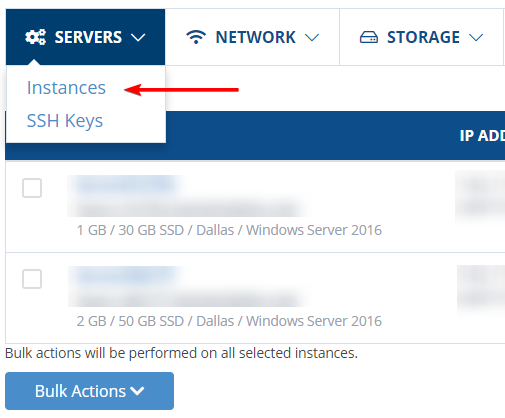
Schritt 3: Wählen Sie den VPS aus, den Sie mit dem Wiederaufbau erstellen möchten, indem Sie auf klicken Aktionen -> Fortgeschritten.
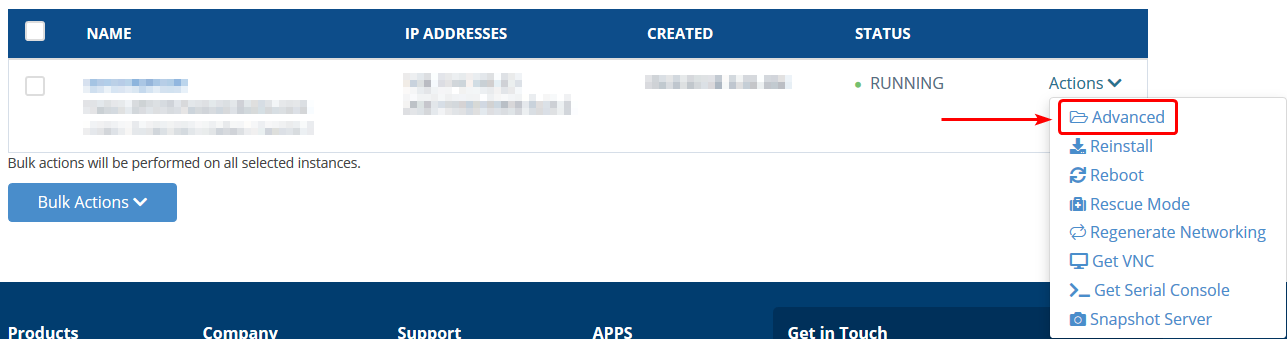
Schritt 4: Klicken Sie auf das Blau Aktionen Dropdown-Menü und wählen Sie dann Neu installieren
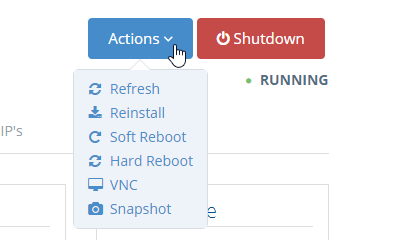
Schritt 5: Von hier aus wählen Sie das Betriebssystem, mit dem Sie neu installieren möchten.Mit Windows Server können Sie den Dropdown-Datei auf die spezifische Version von Windows Server ändern, die Sie verwenden möchten.

Schritt 6: Es wird begonnen, das virtuelle Festplattenlaufwerk zu wischen und das Standard-Windows-Bild zu installieren, das Sie ausgewählt haben.Dies sollte nicht länger als 15 Minuten dauern, bis der Wiederaufbau neu ist.Das Cloud-Portal hält Sie auf dem Laufenden, da er den Neuinstallationsprozess durchläuft.
Sobald der Vorgang abgeschlossen ist, werden Sie eine E -Mail abgelehnt, die die Anmeldeinformationen enthält, um über RDP auf den Server zuzugreifen.
Wenn Sie Fragen haben oder Hilfe möchten, wenden Sie sich bitte durch Live-Chat oder ein Ticket mit unserem technischen Support-Team.
Geschrieben von Hostwinds Team / Juni 5, 2021
